Deaktiver eller aktiver USB-lager på et enkelt klik med frosset sikker USB
Mennesker, der ofte er nødt til at dele deres pc'er, kan ofte have været udsat for gener af uautoriseret medier, såsom film, fotos, musik osv., overføres via et tommelfingerdrev uden deres samtykke. Børn er især ikke opmærksomme på vira og malware, som et USB-tommeldrev kan have (især hvis den tilsluttes enhver anden computer), og det er måske ikke din ikke-teknik værelseskammerat. Derudover, hvis du har nogle fortrolige filer på din computer, ville du være temmelig dæmpet for at få dem snuskigt kopieret, når du er væk. På samme måde ønsker folk ofte at begrænse deres computere til at blive brugt til filoverførsel og deling via en USB-flash på grund af forskellige sikkerhedsmæssige årsager. Windows 7 tilbyder ingen mulighed for at skrive beskytte eller deaktivere USB-lagringsmedium midlertidigt eller endda på permanent basis. Naturligvis kan du deaktivere USB-porte i BIOS, men derefter igen, ville det også deaktivere dit tastatur eller mus, hvis de understøtter et USB-stik. Så hvad ville der gøres i en sådan besværlig situation?
Frosset sikker USB har et svar til dig. Denne lille lille applikation giver dig mulighed for at aktivere og deaktivere USB-lagring med et enkelt klik. Fortsæt med at læse for flere detaljer.Værktøjet har et mini-konsolvindue, som, selvom det ikke har mange indstillinger, let giver dig mulighed for at specificere tre forskellige USB-tilstande. USB-status rullemenuen indeholder disse tilstande. Som standard er det indstillet til USB-enheder er fuldt funktionsdygtige. Dette betyder, at ethvert USB-drev, der er tilsluttet din pc, vil være fuldt funktionsdygtigt - du kan skrive, læse og slette det indhold, der er gemt i drevet.
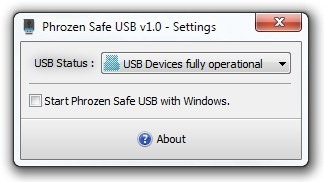
Rullemenuen indeholder også USB-enheder i read-read-tilstand og USB-enheder deaktiveret. Når der er tændt Læs kun tilstand, kan den tilsluttede enhed bruges til at læse ethvert gemt indhold, men det bliver skrivebeskyttet, så dette er faktisk en praktisk løsning til at sikre dine filer fra at blive kopieret. Den sidste af trioen er USB deaktiveret. Når den er valgt, vil enhver USB-enhed, der er tilsluttet pc'en, ikke genkendes, mens du stadig holder din USB-mus eller -tastatur eller enhver anden enhed for den sags skyld fuldstændigt operationelt. Det skal bemærkes, at en af de tre tilstande fungerer på enheder, der er tilsluttet bagefter, så det vil ikke have nogen indflydelse på eksisterende USB'er.
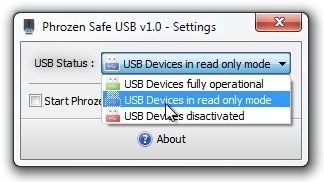
Når den er lukket, minimeres applikationen til systembakken. Du kan nemt ændre USB-tilstande fra den kontekstuelle menu.
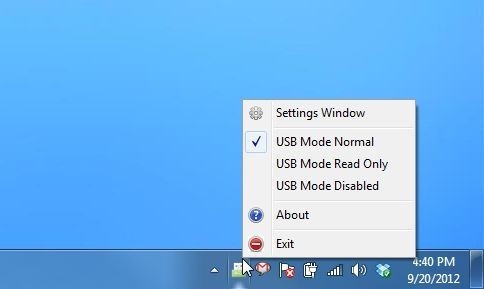
Under test bemærkede jeg, at alle de tre USB-tilstande fungerer efter at have afsluttet applikationen, selv fra systembakken. Phrozen Safe USB understøtter Windows XP, Windows Vista, Windows 7 og Windows 8.
Frosset sikker USB
Søge
Seneste Indlæg
Z33k: Lyt / download musik fra MP3Skull-database eller internetradio
Alle elsker at lytte til online radio af flere årsager. Ikke kun er...
Sådan konfigureres en pen og tablet til at arbejde med Windows Ink i Windows 10
Windows Ink er en spændende ny funktion, der kommer til Windows 10 ...
Sådan deaktiveres auto-jump i Minecraft
Minecraft er en verden af sjove blokke og monstre, der prøver at ...



